怎样换手机锁屏壁纸 手机锁屏壁纸更换步骤
日期: 来源:铲子手游网
如今手机已经成为人们日常生活中不可或缺的工具之一,而手机锁屏壁纸作为手机界面的一部分,也逐渐成为用户个性展示的重要方式。很多人对于如何更换手机锁屏壁纸还存在一定的困惑。在这篇文章中我们将为大家详细介绍怎样换手机锁屏壁纸的步骤,帮助大家轻松实现个性化的手机锁屏效果。无论是追求美感还是个性化展示,只需要简单的几步操作,您就能让手机锁屏壁纸焕然一新,为手机增添一份别样的魅力。快来跟随我们的步骤,让您的手机焕发新生吧!
手机锁屏壁纸更换步骤
操作方法:
1.首先打开手机进入设置界面,如图所示。
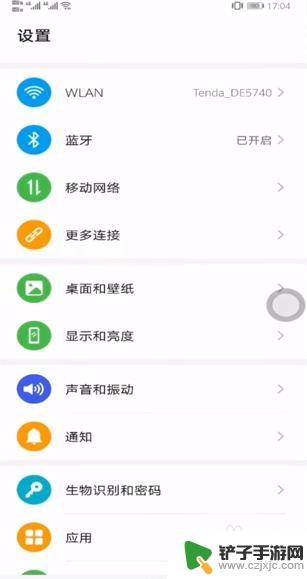
2.然后点击桌面和壁纸,如图所示。
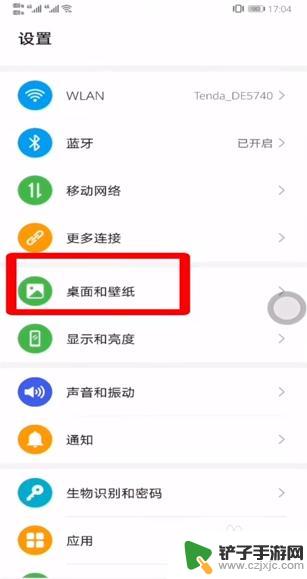
3.然后点击壁纸,如图所示。
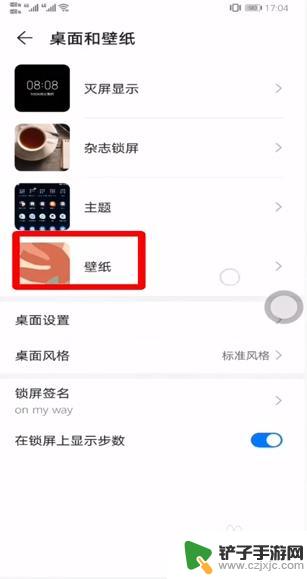
4.然后选择一个壁纸,如图所示。
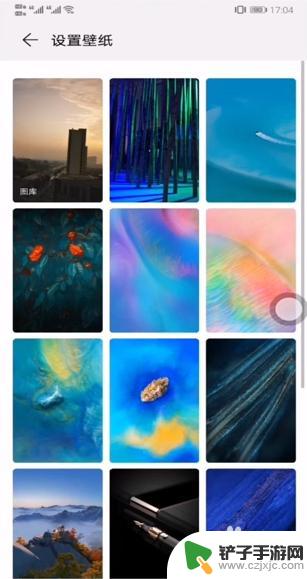
5.然后点击右下角对号,如图所示。

6.最后设置为锁屏壁纸即可,如图所示。

以上是如何更换手机锁屏壁纸的全部内容,如果您遇到此类问题,可以按照这篇文章提到的方法来解决,希望这篇文章能够帮到您。














